Instal ulang HP Vivo bisa dilakukan dengan cepat dan mudah. Instal ulang umumnya dilakukan untuk membuat performa HP kembali optimal dan semua masalah yang ada pada perangkat Android tersebut hilang. Cara instal ulang HP Vivo yang baik dan benar bisa dilakukan baik di dalam maupun di luar sistem.
Instal ulang HP Vivo bisa dilakukan kapanpun dan tidak harus ketika HP sedang bermasalah. Untuk melakukannya, tidak diperlukan kemampuan khusus. Manfaat instal ulang HP tidak sedikit. Sayangnya, tidak semua orang tahu cara untuk melakukannya. Simak penjelasan cara menginstal ulang HP Vivo di sini.
Panduan Cara Instal Ulang HP Vivo yang Baik dan Benar
Bagaimana cara instal ulang HP Vivo yang baik dan benar? Vivo memiliki fitur reset yang tidak jauh berbeda dengan fitur instal ulang. Reset HP membuat HP kembali ke pengaturan awal atau pengaturan pabrik. Sebagai pengguna, kamu harus bisa mengakses fitur tersebut untuk menginstal ulang HP Vivo.
Terdapat 4 cara untuk instal ulang HP Vivo model apapun. Ke-4 cara tersebut adalah melalui menu Settings (Pengaturan), melalui Recovery Mode, melalui kode dial, dan melalui Google Find My Device. Semua cara reset HP di sini bisa diterapkan dalam berbagai situasi dan kondisi, dari HP normal sampai HP hilang.
Berikut adalah penjelasan dari 4 cara instal ulang HP Vivo yang perlu kamu ketahui.
1. Via Menu Settings
Cara instal ulang HP Vivo paling umum dan paling mudah adalah dengan mengakses fitur reset yang ada di Settings atau Pengaturan HP. HP Vivo model manapun memiliki fitur tersebut. Penting diingat, memilih opsi ini membuat kamu menghapus semua data yang ada di HP. Backup data agar tidak merugi nantinya.
Cara ini hanya bisa bisa diterapkan apabila HP dalam kondisi normal. Jika HP tidak bisa masuk ke sistem, maka cara ini tidak bisa dilakukan sama sekali. Jangan lakukan jika sedang terburu-buru. Proses reset bisa memakan waktu yang lumayan. Prinsip ini berlaku untuk semua cara reset (instal ulang) HP Vivo di sini.
Berikut adalah cara reset HP Vivo ke pengaturan pabrik melalui fitur Erase All Data (Factory Reset) di menu Settings.
- Pastikan daya baterai tidak kurang dari 50%. Apabila daya baterai kurang dari 50%, HP kemungkinan akan mati ketika proses reset dilakukan.
- Jika sudah siap, buka menu Settings.
- Geser ke bawah sampai menemukan menu More Settings.
- Di sana, ketuk Backup and Reset.
- Terdapat beberapa opsi reset di sana.
- Untuk melakukan instal ulang, pilih Erase All Data (Factory Reset).
- Beri tanda centang pada opsi Format Phone Storage.
- Kemudian, ketuk tombol Clear Now.
- Proses reset akan langsung dilakukan.
- Tunggu sampai proses tersebut selesai.
- Jika sudah selesai, HP akan melakukan restart otomatis.
- Layar Home akan muncul di layar HP.
- Instal ulang (reset) HP Vivo berhasil dilakukan.
Baca Juga : Cara Mereset HP Vivo Lupa Pola dan Solusi Tanpa Reset
2. Via Recovery Mode
Cara instal ulang HP Vivo kedua adalah via Recovery Mode. Cara ini juga sering disebut cara menginstal ulang HP Vivo melalui kombinasi tombol. HP Vivo model manapun memiliki Recovery Mode yang bisa diakses tanpa harus masuk ke sistem terlebih dahulu. Cara ini bisa diterapkan apabila HP gagal masuk ke sistem.
Instal ulang alias reset bisa dilakukan di sana. Sama seperti cara sebelumnya, data yang ada pada penyimpanan HP akan dihapus. Jika tidak keburu dibackup, maka data dipastikan hilang. Ikuti langkah-langkah berikut ini untuk menginstal ulang HP Vivo model apapun via Recovery Mode (kombinasi tombol).
- Pastikan daya baterai tidak kurang dari 50%. Apabila daya baterai kurang dari 50%, HP kemungkinan akan mati ketika proses reset dilakukan.
- Matikan ponsel Vivo.
- Selanjutnya, tekan tombol Volume Up dan Power secara bersamaan.
- Tunggu sampai muncul menu Fastboot di layar HP.
- Di sana terdapat 2 menu.
- Pertama Reboot dan kedua adalah Recovery Mode.
- Gunakan tombol Volume Down untuk memilih opsi Recovery Mode.
- Gunakan tombol Power untuk mengkonfirmasi pesan.
- Selanjutnya, pilih opsi Clear Data.
- Lanjutkan dengan pilih Clear All Data.
- Teks peringatan bahwa sistem akan dibersihkan akan muncul.
- Ketuk OK untuk melanjutkan.
- Masukkan Password layar kunci untuk konfirmasi.
- Proses pembersihan data akan dilakukan.
- Jika sudah, ketuk Return.
- Kemudian, pilih opsi Restart.
- HP Vivo akan melakukan reboot dan tunggu sampai prosesnya selesai.
- Instal ulang (reset) HP Vivo berhasil dilakukan.
Baca Juga : 8 Cara Sembunyikan Aplikasi di HP Vivo
3. Via Kode Dial
HP Vivo ternyata memiliki kode dial yang membuat kamu bisa mereset HP secara otomatis. Sayangnya, kode dial ini tidak tersedia pada semua model HP Vivo. Pemeriksaan harus dilakukan untuk memastikan HP Vivo yang kamu gunakan bisa mengaktifkan kode ini. Cara reset HP Vivo ini termasuk yang berisiko.
Jika tidak siap maka jangan lakukan cara reset ini. Seperti biasa, backup data terlebih dahulu dan pastikan daya baterai tidak kurang dari 50%. Untuk reset HP, masukkan kode dial *#*#7780#*#*. Selanjutnya, tinggal ikuti proses dan tunggu sampai HP Vivo berhasil direset. Instal ulang HP Vivo berhasil dilakukan.
4. Via Google Find My Device
Cara instal ulang HP Vivo selanjutnya bisa dilakukan via Google Find My Device. Cara ini bisa kamu andalkan apabila HP Vivo yang kamu miliki hilang. Vivo memang memiliki fitur Anti-Theft untuk melacak HP hilang. Namun, untuk mengamankan data privat dan sensitif, reset data bisa dilakukan terlebih dahulu.
Reset akan dilakukan melalui Google Find My Device. Fitur tersebut menyediakan opsi penghapusan perangkat yang akan membuat data dalam HP dihapus. Pastikan kamu tahu kata sandi dan nama pengguna dari akun Google yang dipakai di HP Vivo. Jika tidak, maka cara reset ini tidak bisa dilakukan.
Ikuti langkah-langkah berikut ini untuk mereset HP Vivo melalui fitur Google Find My Device.
- Buka link Google Find My Device.
- Kamu bisa membukanya via HP lain atau komputer/laptop.
- Kemudian, masuk ke sana menggunakan akun Google yang digunakan di HP Vivo.
- Dari sana, masuk ke Android Device Manager.
- Selanjutnya, pilih opsi Secure & Erase Device.
- Lanjut dengan pilih opsi Erase Device.
- Semua data dari ponsel akan terhapus.
- Reset data dan HP Vivo berhasil dilakukan.
Jika dilakukan dengan baik, semua cara reset HP Vivo di atas bisa membuat HP Vivo melakukan reset sekalipun dalam kondisi HP lemot. Apabila semua cara telah dicoba dan tidak membuahkan hasil atau gagal dilakukan, mungkin saatnya berkunjung ke tempat servis resmi dari HP Vivo yang kamu gunakan.
Baca Juga : 6 Cara Mengembalikan Video yang Terhapus Permanen di HP Realme
Penutup
Cara instal ulang HP Vivo yang telah kamu ketahui akan bermanfaat di masa depan dan saat ini. Pada satu kondisi, kamu mungkin harus melakukan hal tersebut. Lakukan backup data rutin dan lakukan reset HP secara berkala. Dengan demikian, performa HP Vivo akan selalu prima dan HP tidak mudah lambat.


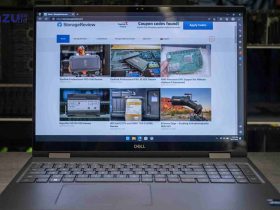
Leave a Review